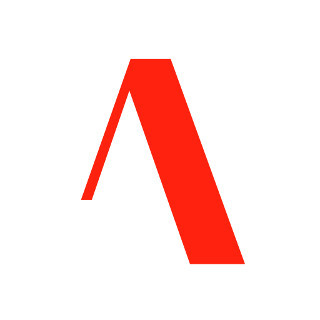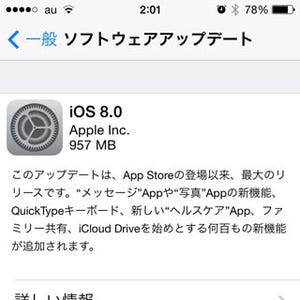iOS 8から、サードパーティ製のキーボード(IME)の利用が解放された。さっそく日本語変換ソフトの老舗「ATOK」がiOSに対応したが、はたしてiOSでの日本語変換の定番となれるのか、レビューしていこう。
ATOKのインストール
ATOK for iOSはApp Storeで販売されている。1500円という価格は、App Storeの平均からすると高めの設定だが、もともとApp Storeの相場が安すぎるとも言えるだろう。App Store側の制限もあるので仕方がないが、月額定額制の「ATOKパスポート」の対象になってほしいところだ。
アプリをインストールしたら、キーボードを設定しよう。アプリ本体はホーム画面に残るが、辞書登録などの設定以外には利用しない。
上記4の警告に関連するのが、他社製キーボード追加画面の「他社製キーボードとプライバシーについて」という青いリンクだ。ここにはフルアクセスを許可した場合、「キーボードを使ってクレジットカード番号などの個人情報を入力・変換すると、その内容がキーボードを開発したメーカーに送信される恐れがある」という警告が載っている。
入力内容を収集・解析し、辞書強化に使っているソフトの場合、フルアクセスを許可すると、こうした個人情報も送信されることがある。ほとんどのソフトでは個人情報が悪用されることはないと信じたいが、中には無料キーボードを装って情報収集するマルウェアも登場することだろう。
ジャストシステムは、ATOK for iOSでは入力内容の収集や外部送信は行わないことを明言しており、フルアクセスは学習辞書を利用するためとのこと。その点は信頼して「許可」を選択していいだろう。もしフルアクセスを許可しない場合、単語学習や定型文の編集などが行えなくなる。